WiFi роутеры TP-Link являются одними из самых популярных и надежных устройств, обеспечивающих беспроводное соединение с интернетом. Однако многие пользователи сталкиваются с проблемой определения частоты своего роутера. Это важно знать, так как разные устройства работают на разных частотах, и правильное определение частоты может помочь избежать перегрузок и повысить скорость интернета.
Чтобы узнать частоту WiFi роутера TP-Link, вам потребуется зайти в настройки устройства. Для этого откройте веб-браузер на устройстве, подключенном к WiFi роутеру, и введите в адресной строке IP-адрес вашего роутера. Обычно IP-адрес указан на задней стороне самого роутера или его упаковке. Введите IP-адрес и нажмите Enter. Вам будет предложено ввести имя пользователя и пароль для входа в настройки роутера.
После успешной авторизации в настройках роутера найдите раздел, отвечающий за WiFi настройки. Там вы найдете информацию о частоте работы вашего роутера. Обычно устройства TP-Link работают на двух частотах - 2.4 ГГц и 5 ГГц. Настройки для каждой частоты могут различаться, поэтому будьте внимательны при выборе нужной частоты.
Понимание частоты WiFi
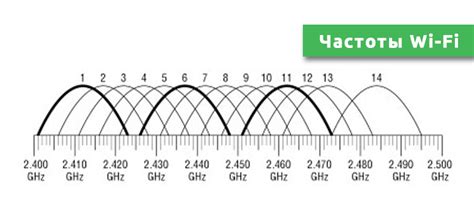
2.4 ГГц:
Частота 2.4 ГГц является стандартной и наиболее распространенной в WiFi-технологиях. Она обеспечивает широкий диапазон покрытия, поскольку сигнал на этой частоте проникает лучше сквозь стены и преграды. Однако, из-за широкого использования во множестве других устройств (например, микроволновки, беспроводных телефонов), на частоте 2.4 ГГц может возникать интерференция и шум, что может негативно сказываться на скорости подключения.
5 ГГц:
Частота 5 ГГц более новая и предоставляет более широкий диапазон доступных каналов. Она обладает большей пропускной способностью и меньшим количеством интерференции, что делает ее предпочтительной для передачи видео высокой четкости и игр онлайн. Однако, из-за более высокой частоты сигнал на 5 ГГц имеет меньшее покрытие и склонен лучше поглощаться стенами и другими преградами.
Некоторые роутеры, включая некоторые модели TP-Link, поддерживают одновременную работу на обеих частотах. Это позволяет использовать 2.4 ГГц для устройств, требующих большего покрытия, и 5 ГГц для устройств, требующих более высокой пропускной способности. Понимание и правильное настройка частоты WiFi поможет вам получить наилучшие возможности и производительность вашего беспроводного подключения.
Значение частоты при выборе роутера TP-Link
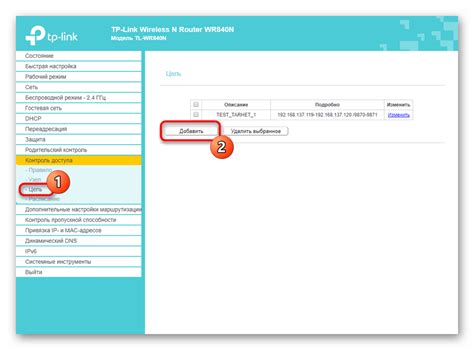
На текущий момент, наиболее распространёнными частотами для Wi-Fi роутеров TP-Link являются 2,4 ГГц и 5 ГГц. Каждая из этих частот имеет свои особенности и преимущества, которые стоит учесть при выборе устройства.
2,4 ГГц: Эта частота является стандартным диапазоном для Wi-Fi роутеров и обеспечивает хорошую проникающую способность сигнала. Она идеально подходит для повседневных задач, таких как просмотр видео в стандартном разрешении, прослушивание музыки и отправка сообщений. Однако, из-за популярности данной частоты, она может столкнуться с перегруженностью в плотно населенных районах, что приведет к снижению скорости передачи данных и ухудшению связи.
5 ГГц: Эта частота обеспечивает более высокую скорость передачи данных, что делает ее идеальным выбором для более требовательных задач, таких как потоковое воспроизведение HD/4K видео, онлайн-игры и скачивание больших файлов. Однако, сигнал на этой частоте имеет более короткую длину волны, что ограничивает его проникающую способность через стены и препятствия. Кроме того, диапазон 5 ГГц имеет меньшую длину и может иметь ограниченное покрытие.
При выборе роутера TP-Link учитывайте потребности вашей домашней сети, количество устройств, подключенных к сети, и особенности окружающей среды. Обратите внимание на частоту работы роутера, чтобы получить наилучший опыт использования Wi-Fi в вашем доме.
Спецификации моделей роутеров TP-Link и их частоты

Вот некоторые модели роутеров TP-Link и их частоты:
- TP-Link Archer C7: Двухдиапазонный роутер, работает на 2,4 ГГц и 5 ГГц частотах одновременно. Поддерживает стандарты 802.11ac и 802.11n.
- TP-Link Archer A9: Роутер с частотой 2,4 ГГц и 5 ГГц, поддерживает 802.11ac и 802.11n стандарты.
- TP-Link Archer C1200: Поддерживает работу на 2,4 ГГц и 5 ГГц частотах одновременно, соответствует стандартам 802.11ac и 802.11n.
Это только некоторые из популярных моделей роутеров TP-Link. Перед выбором рекомендуется изучить документацию на конкретную модель, чтобы определиться с нужной частотой.
Где найти информацию о частоте роутера TP-Link
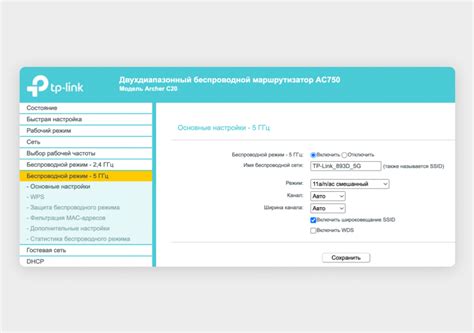
1. Частота роутера TP-Link обычно указывается на самом устройстве. Обратите внимание на наклейку или панель управления роутера. Вы должны найти информацию о частоте, например, "2.4 ГГц" или "5 ГГц".
2. Если вы не можете найти информацию на самом устройстве, вы можете обратиться к инструкции по эксплуатации. В разделе "Технические характеристики" или "Описание" обычно указывается частота роутера.
3. Если у вас есть доступ к веб-интерфейсу роутера TP-Link, вы можете узнать информацию о частоте, войдя в учетную запись администратора и перейдя на страницу настроек Wi-Fi. Там вы найдете информацию о текущем режиме работы и частоте.
Зная частоту роутера TP-Link, вы сможете настроить свои устройства и подключения для оптимальной работы и скорости передачи данных.
Проверка частоты роутера TP-Link с помощью Web-интерфейса
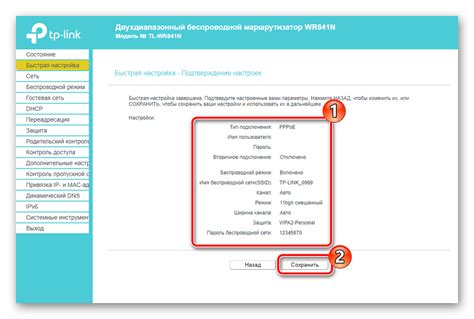
Чтобы проверить частоту роутера TP-Link, следуйте следующим шагам:
- Откройте любой веб-браузер (например, Google Chrome, Mozilla Firefox, Internet Explorer) на компьютере, подключенном к роутеру.
- В адресной строке браузера введите IP-адрес роутера. Обычно он равен 192.168.0.1 или 192.168.1.1. Нажмите Enter.
- В открывшемся окне авторизации введите логин и пароль для доступа к Web-интерфейсу роутера TP-Link. По умолчанию логин и пароль - admin.
- После успешной авторизации вы увидите основное меню Web-интерфейса.
- Перейдите на вкладку "Настройки беспроводной сети" или "Wireless Settings".
- На этой странице вы увидите информацию о вашей WiFi сети, включая частоту. Обычно частота роутера будет указана рядом с названием сети (SSID) или в отдельном поле.
Теперь вы знаете, как проверить частоту WiFi роутера TP-Link с помощью Web-интерфейса. Этот метод прост и удобен для любого пользователя, даже без специальных знаний или навыков в области сетевых технологий.
Проверка частоты роутера TP-Link через командную строку
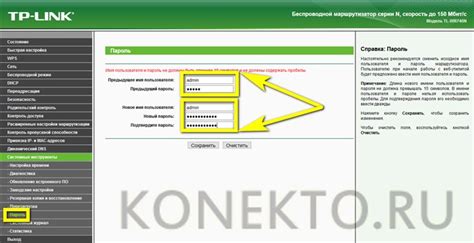
Чтобы узнать частоту WiFi роутера TP-Link, вы можете использовать командную строку вашего компьютера. Вот как это можно сделать:
- Откройте командную строку на вашем компьютере. Для этого вы можете нажать клавиши Win+R, ввести "cmd" и нажать Enter.
- Введите команду "ipconfig" и нажмите Enter. Вы увидите информацию о вашем сетевом подключении.
- Найдите раздел "Беспроводное подключение" или "Wi-Fi". Вы увидите информацию о вашем WiFi адаптере.
- Найдите строку "Частотный диапазон". Рядом с ней будет указана частота вашего WiFi роутера TP-Link, например, 2.4 ГГц или 5 ГГц.
Теперь вы знаете частоту вашего WiFi роутера TP-Link. Это может быть полезно, например, при настройке и подключении устройств к сети.
Изменение частоты роутера TP-Link через Web-интерфейс
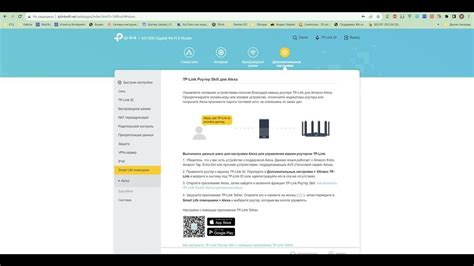
Чтобы изменить частоту своего WiFi роутера TP-Link, вам потребуется выполнить несколько простых шагов через Web-интерфейс
1. Откройте любой веб-браузер на вашем компьютере и в адресной строке введите IP-адрес вашего роутера TP-Link. Обычно это 192.168.0.1 или 192.168.1.1. Затем нажмите Enter.
2. В открывшемся окне введите имя пользователя и пароль для доступа к роутеру. Если вы не внесли свои данные, возможно, стоит попробовать стандартные учетные данные, такие как "admin" в каждом поле. Затем нажмите Войти или ОК.
3. После успешной авторизации вы попадете на главную страницу роутера TP-Link. Найдите раздел настройки беспроводной сети или WLAN и перейдите в него.
4. В разделе WLAN вы увидите различные параметры, связанные с вашей беспроводной сетью. Найдите настройки частоты WiFi и выберите нужную частоту из доступных вариантов. Обычно это 2,4 ГГц и 5 ГГц.
5. После выбора нужной частоты нажмите кнопку Сохранить или Применить, чтобы сохранить изменения.
6. Роутер TP-Link перезагрузится с новыми настройками частоты WiFi. Подключитесь к беспроводной сети с новыми параметрами и убедитесь, что все работает корректно.
Теперь вы знаете, как изменить частоту роутера TP-Link через его Web-интерфейс. Обратите внимание, что доступные опции могут различаться в зависимости от модели роутера и версии прошивки.
Изменение частоты роутера TP-Link через командную строку
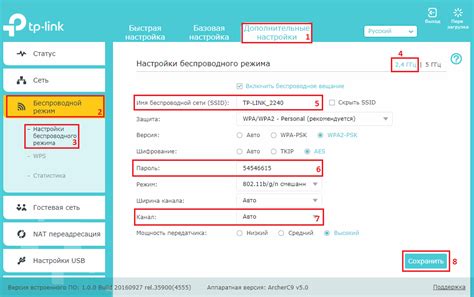
Если вы хотите изменить частоту работы вашего WiFi роутера TP-Link, вы можете воспользоваться командной строкой роутера. Следуя простым инструкциям, вы сможете настроить частоту на определенную величину, чтобы улучшить качество сигнала или избежать помех от других устройств.
Вот шаги, которые нужно выполнить:
- Откройте веб-браузер и введите IP-адрес вашего роутера TP-Link в адресной строке. По умолчанию этот адрес равен 192.168.0.1 или 192.168.1.1.
- Появится страница авторизации роутера. Введите имя пользователя и пароль администратора (по умолчанию они оба равны "admin"). Если вы изменили эти данные ранее, введите измененные данные.
- Найдите в меню настроек роутера закладку, которая отвечает за настройку частоты. Обычно она называется "Wireless Settings" или "Настройки беспроводной сети".
- В данной закладке вы сможете изменить частотную полосу с 2.4 ГГц на 5 ГГц или наоборот. Найдите соответствующую опцию и выберите нужную частоту.
- Если возможно, сохраните изменения, нажав кнопку "Сохранить" или "Применить". Подождите несколько секунд, пока роутер примет новые настройки.
После завершения этих шагов ваш роутер TP-Link будет работать на выбранной вами частоте. Обратите внимание, что смена частоты может потребовать перезагрузки роутера, поэтому необходимо подождать несколько секунд после сохранения изменений.
Важно: При смене частоты убедитесь, что все ваши устройства подключены к новой частоте WiFi сети, иначе они могут потерять связь с роутером. Также учтите, что не все модели роутеров TP-Link поддерживают работу на обеих частотах одновременно.
Возможные проблемы с частотой роутера TP-Link и их решения

Проблема 1: Низкая скорость интернет-соединения
Если у вас наблюдается медленная скорость интернет-соединения с роутером TP-Link, причиной может быть неправильно настроенная частота. Возможно, роутер работает на меньшей частоте, чем ваше устройство способно поддерживать. Чтобы решить эту проблему:
1. Перейдите в настройки роутера TP-Link, введя его IP-адрес в адресной строке браузера.
2. Войдите в раздел настроек беспроводной сети и проверьте, какая частота используется. В большинстве моделей TP-Link поддерживаются два диапазона частот - 2,4 ГГц и 5 ГГц.
3. Если ваше устройство поддерживает работу на обоих частотах, попробуйте подключиться к другой частоте и проверьте скорость интернет-соединения.
Проблема 2: Разрывы соединения
Если у вас наблюдаются постоянные разрывы соединения с роутером TP-Link, причиной может быть перенасыщенность сигнала на выбранной частоте. Возможно, слишком много устройств подключено к роутеру и это приводит к снижению качества соединения. Чтобы решить эту проблему:
1. Проверьте, сколько устройств подключено к роутеру TP-Link. Если их количество больше 20, удалите неиспользуемые устройства из сети или ограничьте количество одновременно подключенных устройств.
2. Попробуйте переключиться на другую частоту 2,4 ГГц или 5 ГГц. Некоторые устройства могут иметь проблемы с подключением к одной из частот.
3. Установите роутер TP-Link на более высоком месте или переместите его ближе к устройству, к которому вы подключены. Это может улучшить качество соединения.
Проблема 3: Помехи от других устройств
Если у вас наблюдаются проблемы с частотой роутера TP-Link, возможно, другие беспроводные устройства или электронные устройства вокруг создают помехи и мешают работе вашего роутера. Чтобы решить эту проблему:
1. Выключите все другие беспроводные устройства в доме, такие как микроволновка, беспроводные телефоны или Bluetooth-устройства. Повторно проверьте работу роутера.
2. Попробуйте изменить канал Wi-Fi в настройках роутера. Это может помочь избежать интерференции с другими устройствами.
3. Если возможно, подключитесь по кабелю Ethernet вместо беспроводного соединения. Это может полностью исключить проблемы с частотой.